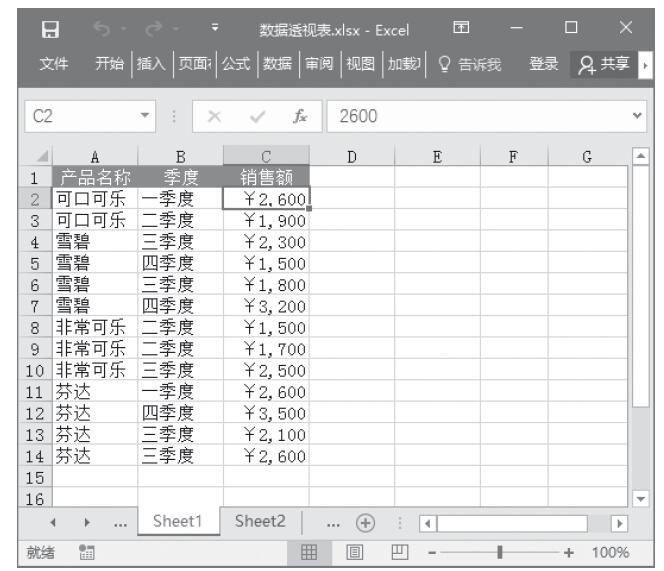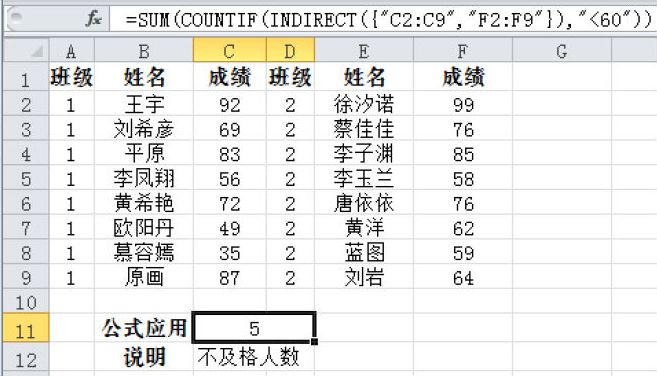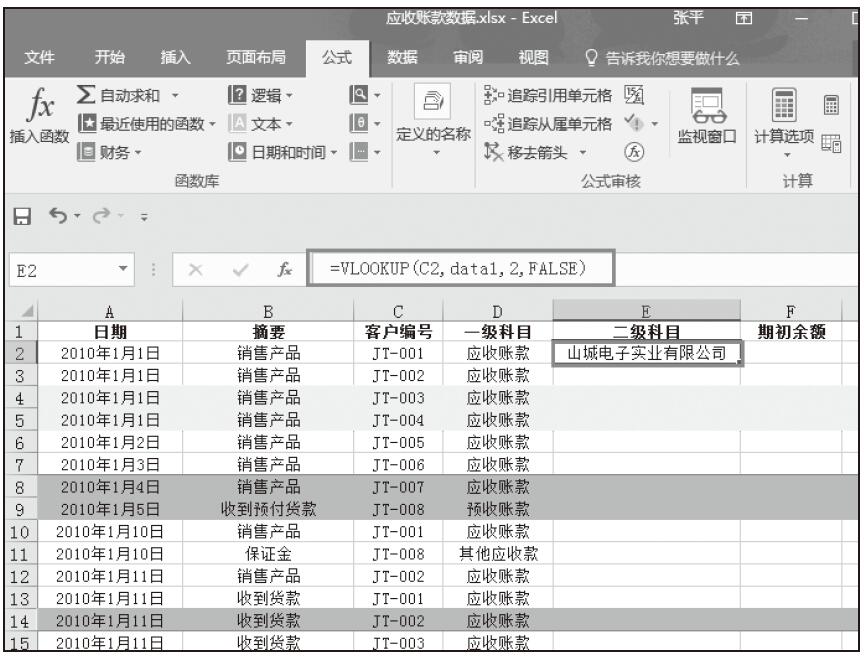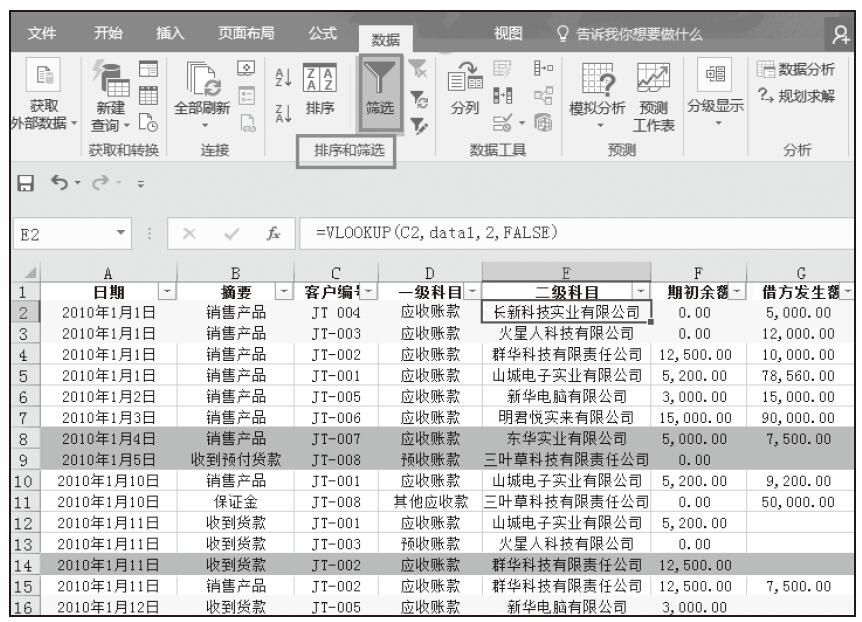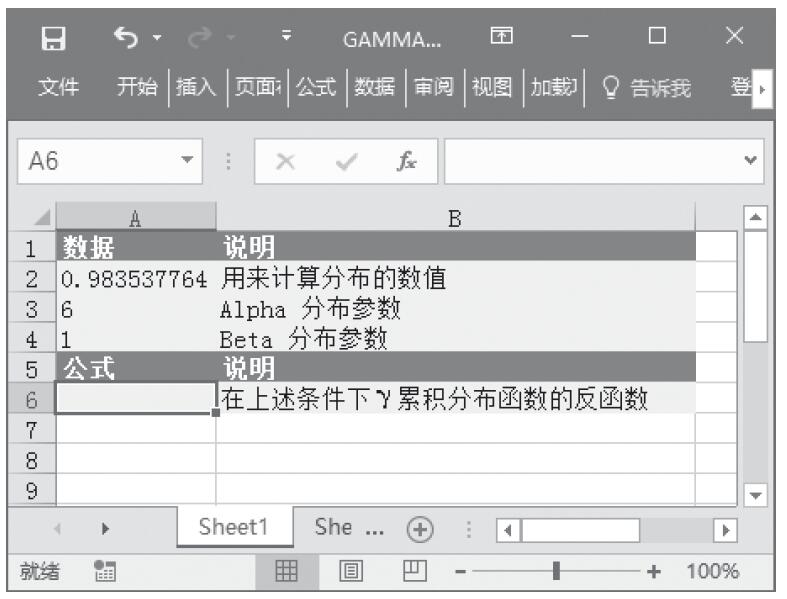在数据透视表中,除了可以对数据透视表中的数值进行排序外,还可以对“报表筛选”“行标签”或“列标签”字段进行排序。打开“数据透视表2.xlsx”工作簿。
对标签进行排序
单击数据透视表中的“2010年1月”和“2010年2月”前面的按钮 使之变成按钮
使之变成按钮 ,隐藏1月和2月的明细数据,如图13-69所示。单击“行标签”下三角按钮,从展开的下拉列表中单击“降序”选择降序选项,如图13-70所示。
,隐藏1月和2月的明细数据,如图13-69所示。单击“行标签”下三角按钮,从展开的下拉列表中单击“降序”选择降序选项,如图13-70所示。
对“行标签”排序后的数据透视表如图13-71所示,此时3月的数据显示在最上方。
提示:设置每次更新报表时自动排序
用户可以设置每次更新报表时自动排序,这样当数据透视表随原数据区域更新以后,数据透视表会自动排序。设置方法是,单击需要排序的标签中的下三角按钮,从展开的下拉列表中单击“其他排序选项”打开“排序(字段名)”对话框,单击“其他选项”按钮打开“其他排序选项(字段名)”对话框,勾选“每次更新报表时自动排序”复选框,然后单击“确定”按钮。
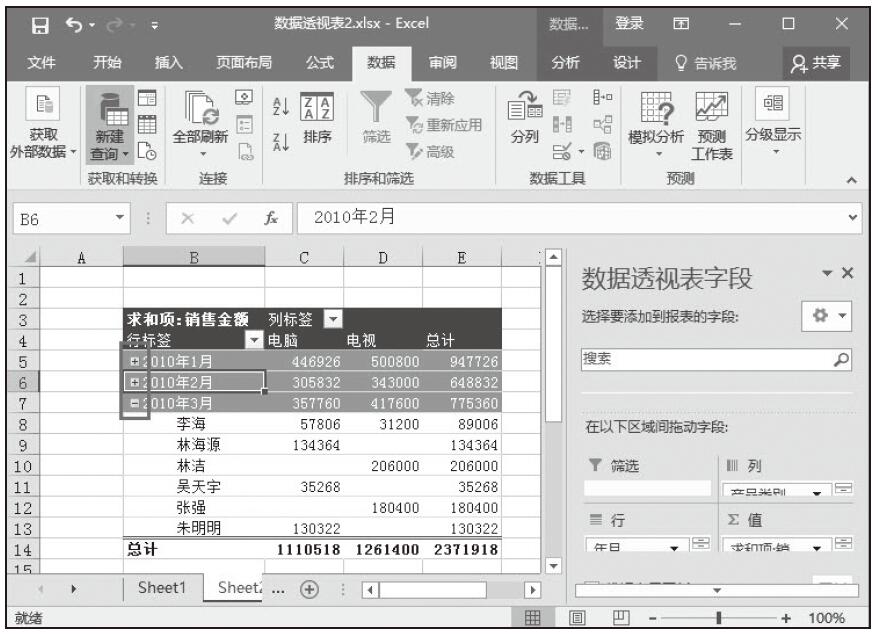
图13-69 折叠数据透视表
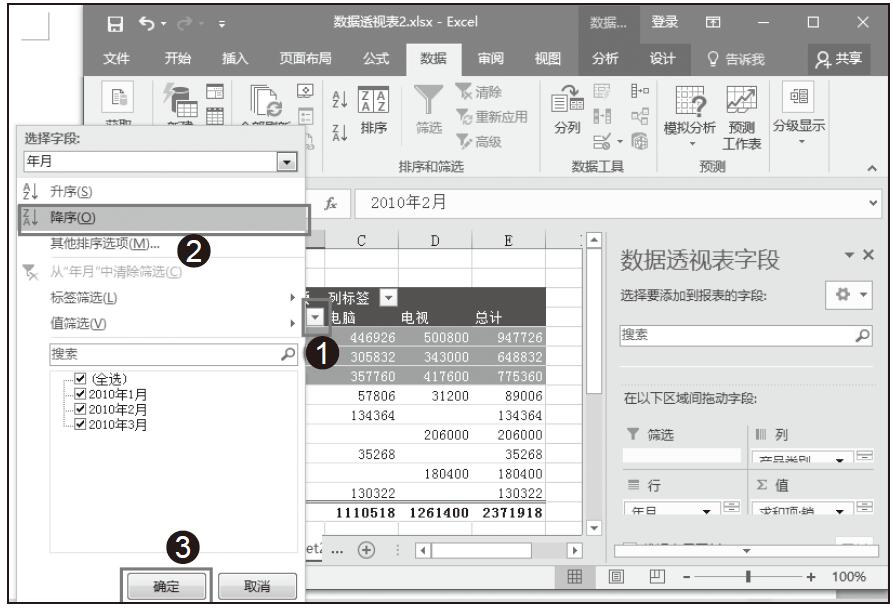
图13-70 单击“降序”选项

图13-71 设置降序后的效果
对值进行排序
还可以对数据透视表中的值进行排序。选中值所在的任意单元格,在“数据”选项卡中的“排序与筛选”组中单击“排序”按钮,随后弹出“按值排序”对话框,在“排序选项”区域中单击选中“降序”单选按钮,在“排序方向”区域中单击选中“从上到下”单选按钮,然后单击“确定”按钮,如图13-72所示。返回数据透视表中,对值排序后的数据透视表效果如图13-73所示,从2010年3月的明细数据可以看出,对此列中的值,依据“求和项:销售金额”按升序对“销售员”排序。用户可以展开其他两个月的明细数据,会发现也按同样的规则进行了升序排序。
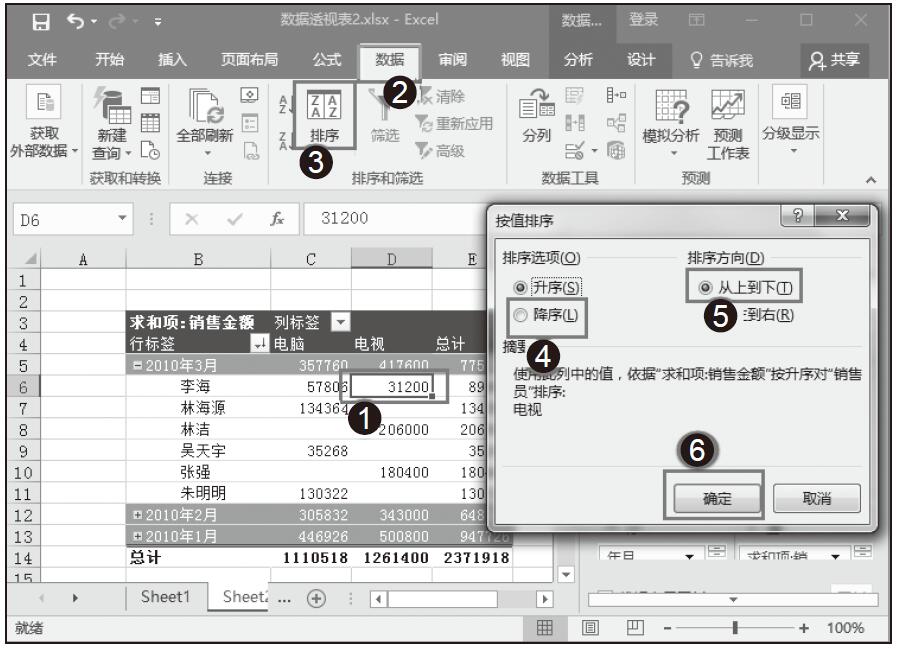
图13-72 设置“值”的降序
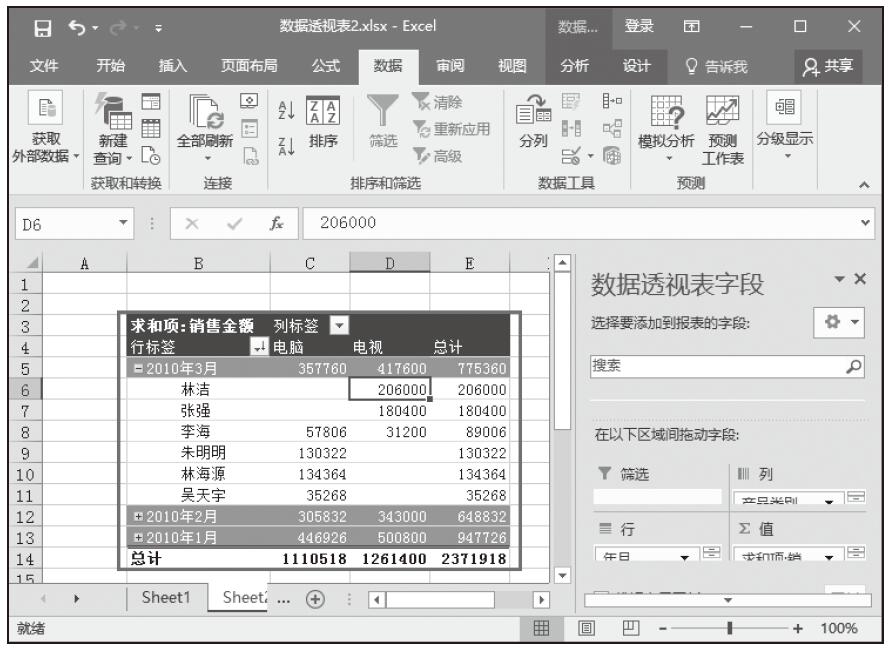
图13-73 对值降序后的效果预览